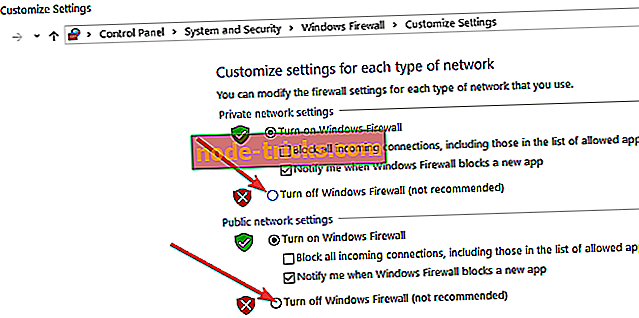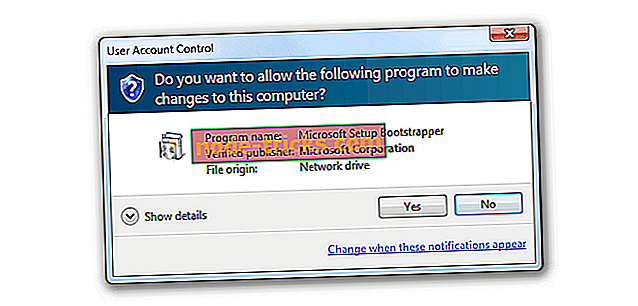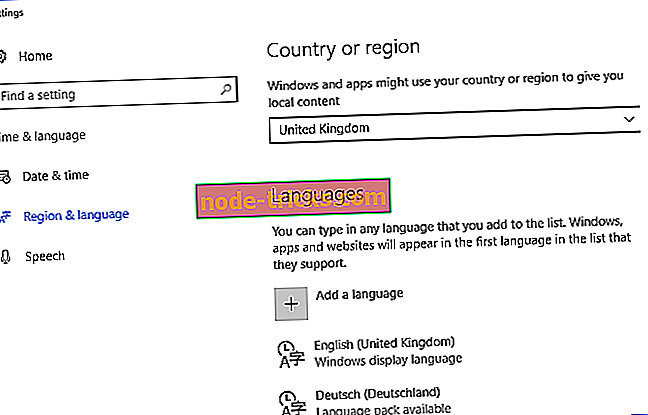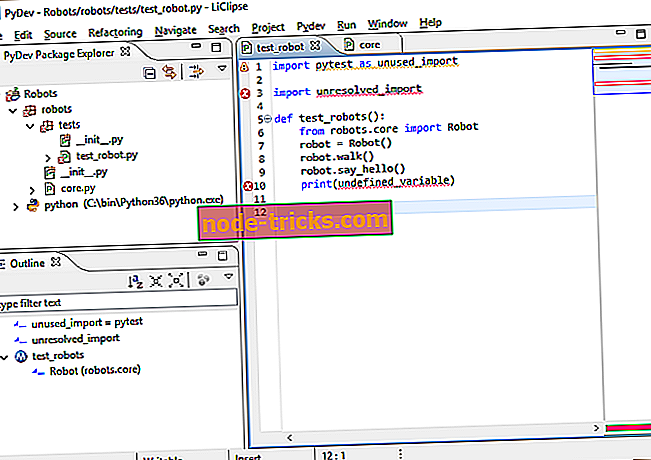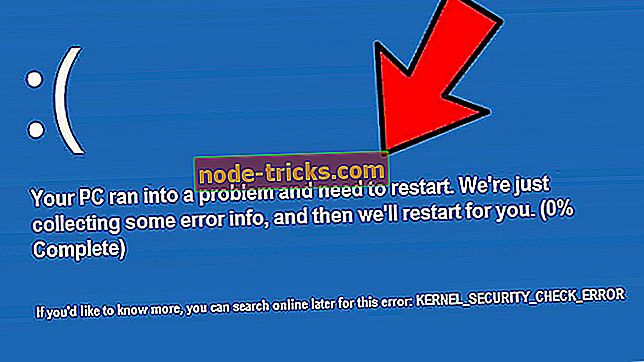Az Apex Legends DirectX hiba állandó megoldása ezeken a megoldásokon
Az Apex Legends DirectX hiba megakadályozhatja, hogy elindítsa a játékot, és a mai cikkben megmutatjuk, hogyan oldja meg ezt a problémát egyszer és mindenkorra.
A játék már egy darabig elfogyott, és az EA új harci királyi játékának saját jelenségévé vált az első hónapban 50 millió játékos. Ez valami, amiről haza kell írni.
Voltál már 5-szer egymás után ugrásszerűen, és feloldottál egy új eredményt? Vagy elérte az 50-es szintet, és most te vagy a játékos? Ha több ezer játékos jelentkezett be az EA szervereibe, a hibák egyszerre történnek.
Mivel a felhasználók nemrégiben találkoztak a DirectX hibáival, ez a probléma a Reddit szálak fókuszpontjává vált.
Hé srácok, próbáltam telepíteni az Apex Legends-t, mint 4-szer most, és minden alkalommal, amikor a 39% -os „Playable Now” jelzésre került, egy hiba jelenik meg: „Hiba: Az újraelosztható csomag (DirectX) nem lett sikeresen telepítve. A telepítés nem folytatható. (4294967287).”
Megpróbáltam manuálisan telepíteni a DirectX-et az Apex mappából admin és tűzfal nélkül, és semmit sem tett. Bárki más, aki ezt a problémát ismeri vagy tudja? Ha rákattintok az OK gombra, a letöltés csak 0 bájt / másodpercre lefagy, és manuálisan törlöm a játékmappát, és újra aláírom a származást.
Hogyan lehet javítani az Apex Legends DirectX hibát?
- A DirectX .cab fájl eltávolítása
- Patch frissítés alkalmazása
- Kapcsolja ki a tűzfalat
- Futtassa a CCleanert
- Frissítse a grafikus illesztőprogramot
- Eredeti eltávolítás
1. A Directx .cab fájl eltávolítása
Vannak olyan problémák, amelyek a játékosok alapját érintő problémákkal küzdenek. Ebből a jegyzetből összeállunk és a csapatmesterünk lesz. Tehát menjünk a rögzítéshez, így a legendás maradhat.

- Ugrás a C-re: Programfájlok (x86) Origin GamesApex__Installerdirectxredist .
- Rendezze ezt a mappát név szerint, hogy segítsen.
- Törölje az összes fájlt EXCEPT, DSETUP.dll, dsetup32.dll, DXSETUP.EXE és a 2010-es fájlokat.
- Kattintson a jobb gombbal a DXSETUP.exe fájlra, és futtassa azt rendszergazdai jogokkal, a telepítésnek működnie kell.
- Indítsa újra a játékot, és mindannyian be van állítva.
Alternatívaként törölheti az összes fájlt, kivéve a DSETUP.dll, dsetup32.dll, DXSETUP.exe fájlokat. És most már csak 3 fájl van a rediszt mappában. Ezután folytassa a telepítést az adminisztrátori jogokkal.
2. Alkalmazzon egy javításfrissítést

Ha az Apex Legends DirectX hibával rendelkezik, akkor talán megoldhatja a problémát a legújabb javítások telepítésével. Ehhez hajtsa végre az alábbi lépéseket:
- Töltse le a javítás frissítését.
- Telepítse azt a mappába.
- Jelentkezzen be a játékba.
3. Kapcsolja ki a tűzfalat
Egyes felhasználók számára ez az egyszerű megoldás működhet. Ne feledje azonban, hogy a tűzfal kikapcsolása nem oldhatja meg az Apex Legends DirectX hibákat az összes játékos számára.
Tehát itt a következő lépések követhetők:
- Indítsa el a Vezérlőpultot> menjen a Biztonsági rendszer> Windows tűzfal elemre
- A bal oldali ablaktáblában kattintson a „Windows tűzfal bekapcsolása vagy kikapcsolása” lehetőségre
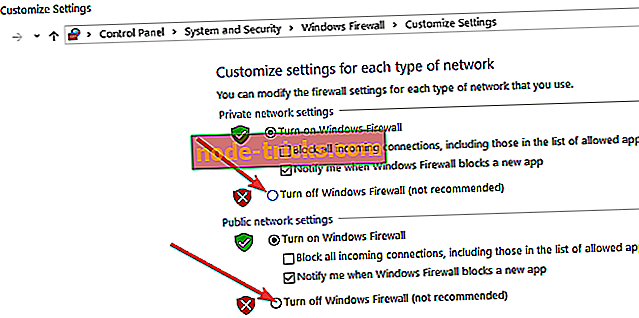
- Az új ablakban két lehetőséget kell látni a privát és a nyilvános hálózat számára
- Kapcsolja ki a tűzfalat mindkét hálózaton, és ellenőrizze, hogy a DirectX hiba továbbra is fennáll-e.
4. Futtassa a CCleanert
A CCleaner egy nagyon hasznos eszköz, amely lehetővé teszi, hogy eltávolítson minden olyan felesleges fájlt, amelyet az alkalmazásokból és a programokból nem teljesen telepítettek. Alapvetően ez az eszköz megtisztítja a Windows rendszerleíró adatbázisát.
Mindössze annyit kell tennie, hogy töltse le a CCleanert a hivatalos honlapról, telepítse a számítógépére, és futtassa azt.
5. Frissítse a grafikus illesztőprogramot
A DirectX-hibák másik gyakori oka az elavult grafikus illesztőprogram. Győződjön meg róla, hogy telepítette az Apex Legends legújabb GPU-illesztőprogramjait. Menjen a GPU gyártó hivatalos honlapjára, és töltse le a rendelkezésre álló grafikus illesztőprogram-frissítéseket.
6. Távolítsa el az eredetit
Ha semmi sem működött, talán itt az ideje, hogy egyszerűen törölje a Origin-t. Általában ez az utolsó megoldás, de segíthet a probléma megoldásában. Tehát menjen előre, és távolítsa el az Origin-t a számítógépről, futtassa a CCleaner programot, majd telepítse újra az Origin programot.
Ellenőrizze, hogy ez a módszer megoldotta-e a problémát.
Milyen problémákat tapasztaltál a csapattársaiddal folytatott küzdelem során? Tájékoztassa velünk az alábbi megjegyzéseket.